PS5 컨트롤러를 PC에 페어링하는 방법
혁신적인 기능, 편안한 그립 및 우수한 인체 공학으로 유명한 Sony Dualsense는 최고의 PS5 컨트롤러로 널리 알려져 있습니다. PlayStation 5 게임 경험을 최대화하는 것은 쉽습니다. 그러나 게임 PC에 연결하는 것은 특히 CH를 감안할 때 어려워 보일 수 있습니다.
- By Matthew
- Mar 15,2025
혁신적인 기능, 편안한 그립 및 우수한 인체 공학으로 유명한 Sony Dualsense는 최고의 PS5 컨트롤러로 널리 알려져 있습니다. PlayStation 5 게임 경험을 최대화하는 것은 쉽습니다. 그러나 게임 PC에 연결하는 것은 특히 Dualshock 4에 직면 한 문제를 감안할 때 어려운 것처럼 보일 수 있습니다. 다행히도 DualSense는 PC 호환성을 크게 향상시켜 사용 가능한 최고의 PC 컨트롤러 중 자리를 차지합니다. 아래의 간단한 단계를 따라 연결하려면 연결하십시오.

필요한 항목 :
- 데이터 준비가 된 USB-C 케이블
- (필요한 경우) PC 용 Bluetooth 어댑터
PC에 DualSense를 PC에 연결하려면 데이터 가능한 USB-C 케이블 (일부 저렴한 케이블이 전원 만 제공) 또는 PC가 Bluetooth 기능이없는 경우 Bluetooth 어댑터가 필요합니다. USB-C 케이블은 C-to-C (PC의 USB-C 포트의 경우) 또는 USB-C-A-A (표준 USB-A 포트의 경우) 여야합니다. PCIE 슬롯 또는 USB 포트 용 옵션이있는 Bluetooth 어댑터는 쉽게 사용할 수 있습니다.

우리의 최고 선택 : Creative BT-W5 Bluetooth Transmitter (아마존 참조)
USB를 통해 연결 :

- USB 케이블을 PC의 사용 가능한 포트에 연결하십시오.
- 다른 쪽 끝을 DualSense 컨트롤러의 USB-C 포트에 연결하십시오.
- Windows PC가 DualSense를 게임 패드로 인식 할 때까지 기다리십시오.
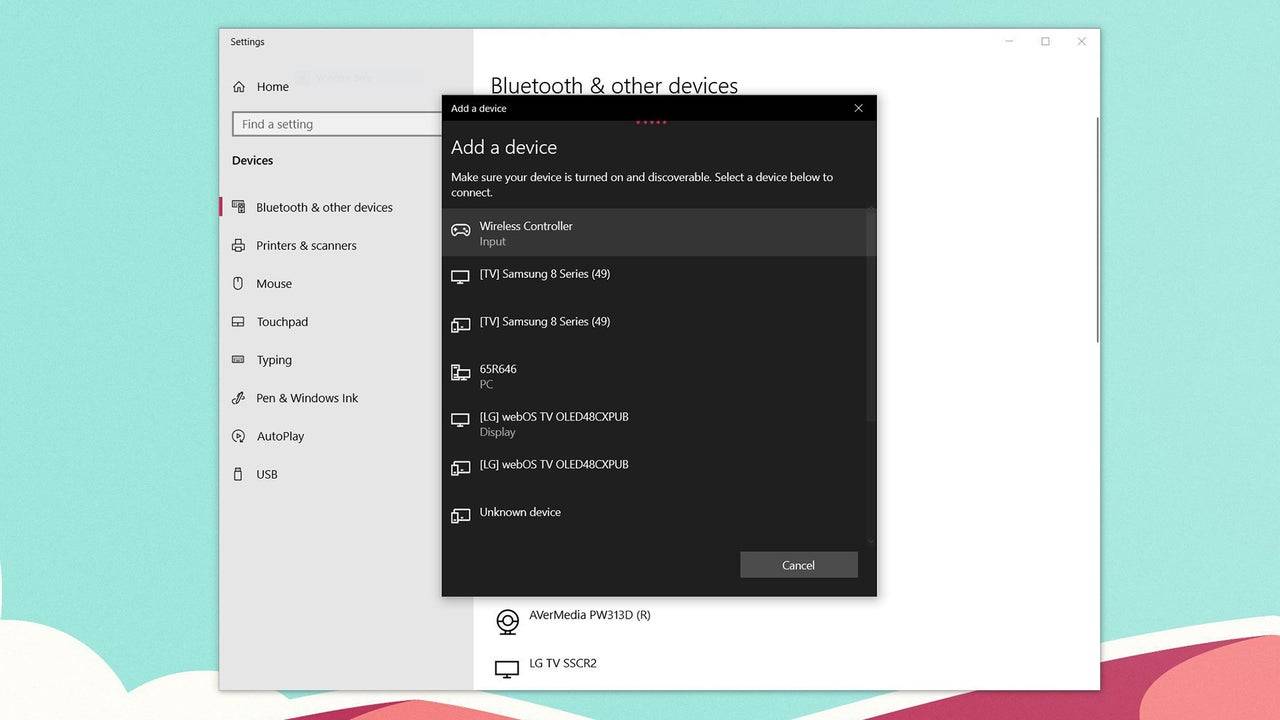
Bluetooth를 통한 연결 :
- PC의 Bluetooth 설정에 액세스하십시오 (Windows 키를 누르고 "Bluetooth"를 입력하고 "Bluetooth 및 기타 장치"를 선택하십시오).
- "Bluetooth 또는 기타 장치 추가"를 선택하십시오.
- 팝업 창에서 "Bluetooth"를 선택하십시오.
- DualSense가 연결이 끊어지고 전원이 꺼진 상태에서 PS 버튼을 누르고 누르고 터치 패드 아래의 라이트 바가 깜박일 때까지 버튼을 동시에 만듭니다.
- PC에서 사용 가능한 Bluetooth 장치 목록에서 DualSense 컨트롤러를 선택하십시오.
최근 뉴스
더 >-

- 인조아이 버그 수정으로 어린이 충돌 현상 해결
- Dec 30,2025
-

- 메이지트레인, 모바일 주문술 게임 출시
- Dec 29,2025
-

- 프린스 오브 페르시아: 로스트 크라운 - 게임 정복을 위한 최고의 전략
- Dec 29,2025
-

- 프라임 유스 오퍼: 어른이 된 내가 아쉬운 최고의 혜택
- Dec 27,2025
-

- LoL 퍼스트 스탠드 2025, 왜 중요한가
- Dec 26,2025



